Necesitas un Foreman, un Bill Gates, un miss Daisy, dos catetos, un Walt Whitman,… Sin contar al mejor Alfred Hitchcock del mundo.
Rusty Ryan; Ocean’s Eleven
Bueno ya que andamos pro a qui viendo el tema de WSL como el post anterior y viendo las bondades de trabajar con este tipo de arquitectura, me veo a a la tarea de tener que instalar todo lo que necesito. Y es que algo que me agrada trabajar con esto es tener la facultad de instalarme un apache o un php en WSL. Dejando todo mi entorno de desarrollo listo para los chingadazos. Estuviera padre que se pudiera clonar esta virtualización y poder montarla en cualquier sistema ventanukos. Así me ahorraría algo de tiempo.

Pues bien vamos a darle caña
Instalando el cliente ssh para poder conectarnos un servidor o gitlab de manera segura. y nuestro git chingue su &$#!”$ https://www.geeknetic.es/SSH/que-es-y-para-que-sirve https://git-scm.com y tmux -> https://rlbisbe.net/2019/11/23/tmux-una-aplicacion-para-dominar-nuestras-consolas/
sudo apt install ssh git tmux screenfetch
screenfetch
Instalando el perron PHP en su versión 8. https://www.php.net/releases/8.0/es.php . En mi caso no instalare el apache utilizare mi servidor embebido. Tengo un tuto por si deseas ver como usarlo CLICK AQUI
sudo add-apt-repository ppa:ondrej/php
sudo apt update
sudo apt install php8.0 php8.0-fpm
php -v
PHP 8.0.11 (cli) (built: Sep 23 2021 21:26:24) ( NTS )
Copyright (c) The PHP Group
Zend Engine v4.0.11, Copyright (c) Zend Technologies
with Zend OPcache v8.0.11, Copyright (c), by Zend TechnologiesNuestro Mariadb para evitarnos pedos con las licencias de mysql, https://www.hostingplus.mx/blog/que-es-mariadb-y-cuales-son-sus-caracteristicas/
sudo apt install mariadb-server
sudo /etc/init.d/mysql start
sudo mysql_secure_installation
sudo mysqladmin version
mysqladmin Ver 9.1 Distrib 10.3.31-MariaDB, for debian-linux-gnu on x86_64
Copyright (c) 2000, 2018, Oracle, MariaDB Corporation Ab and others.
Server version 10.3.31-MariaDB-0ubuntu0.20.04.1
Protocol version 10
Connection Localhost via UNIX socket
UNIX socket /var/run/mysqld/mysqld.sock
Uptime: 58 sec
Threads: 6 Questions: 475 Slow queries: 0 Opens: 175 Flush tables: 1 Open tables: 31 Queries per second avg: 8.189
A darle al otro elefante, Postgresql en su versión 13. para adelantarnos al futuro. https://www.postgresql.org/download/
sudo sh -c 'echo "deb [arch=$(dpkg --print-architecture)] http://apt.postgresql.org/pub/repos/apt $(lsb_release -cs)-pgdg main" > /etc/apt/sources.list.d/pgdg.list'
sudo wget --quiet -O - https://www.postgresql.org/media/keys/ACCC4CF8.asc | sudo apt-key add -
sudo apt-get update
sudo apt-get -y install postgresql-13
sudo nano /etc/postgresql/13/main/pg_hba.conf # cambiar el peer por md5
sudo /etc/init.d/postgresql start
psql --Version
sudo nano /etc/postgresql/13/main/pg_hba.conf
# cambair esto -> Database administrative login by Unix domain socket
local all postgres trust
sudo /etc/init.d/postgresql restart
sudo -u postgres psql
psql (13.4 (Ubuntu 13.4-4.pgdg20.04+1))
Type "help" for help.
postgres=# # Estando ya en el prompt de postgres cambia el passwordQuería instalar sqlserver pero falle he hice varias cosas sin sentido y termine echando a perder todo mi entorno, Ni Pedo. Tratare de intentarle nuevamente. Pero por lo mientras os dejo un video que explica el como llevar a cabo dicha hazaña. Aunque creo que existe una leyenda iniciando en microsoft así que tómelo como precaución :
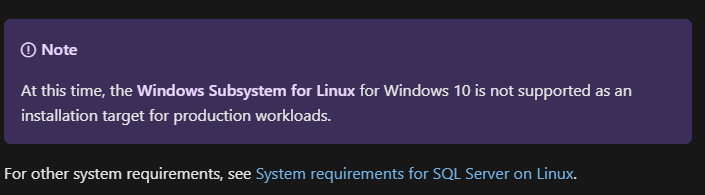
Recuerden que pueden usar el wsl como parte de la terminal de VsCODE de esta forma se puede automatizar mejor las tareas
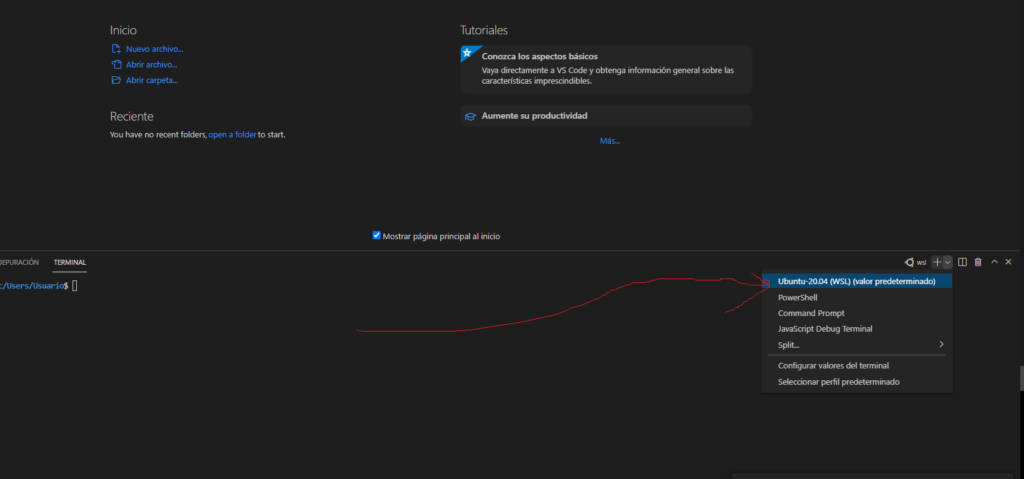
Referencias:
https://www.digitalocean.com/community/tutorials/how-to-install-mariadb-on-ubuntu-20-04-es
https://docs.microsoft.com/en-us/sql/linux/quickstart-install-connect-ubuntu?view=sql-server-ver15
https://code.visualstudio.com/docs/remote/wsl
Soy Juan Luis García Corrales, mi nombre de guerra es monolinux. Vivo en Villagrán ,Guanajuato. Cofundador de jungla
ISC orgullosamente LINCE. Apasionado del arte , Crítico de las Películas , Musica y Libros , Escribo en tiempo libres y ♥ Regina
Mi estilo de vida es la programación así que trato de sincronizarlo con mi vida diaria, predicó la filosofía Gnu/Linux para brindar opciones menos capitalistas.
– Viviendo en la armonía del caos

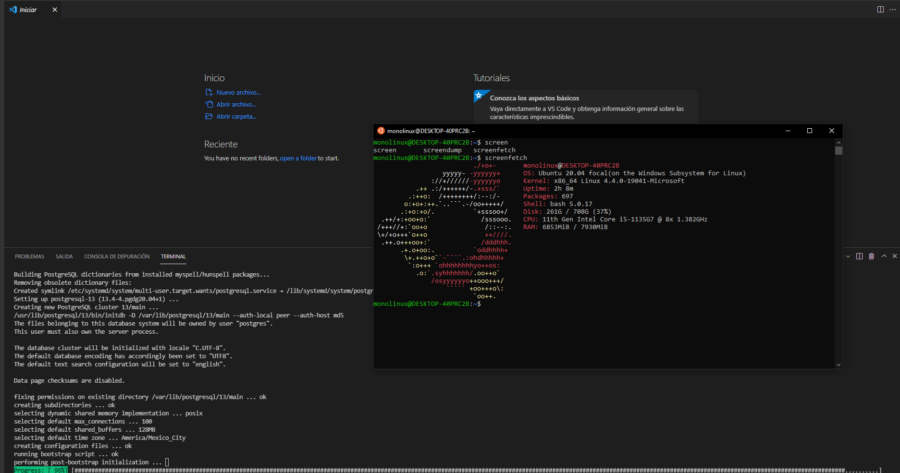
สมัครง่าย: สมัครสมาชิกง่ายๆ รวดเร็ว ผ่านระบบออโต้
มีเกมให้เลือกเล่นมากมาย: เกมเดิมพันหลากหลาย ครบทุกค่ายดัง
มีครบ จบ ในเว็บเดียว: เดิมพันได้หลากหลาย ไม่ว่าจะเป็น แทงบอล คาสิโน สล็อต หวย มวย ไก่ชน ครบจบในเว็บเดียว
เล่นได้ทุกเกม: เดิมพันได้ทุกเกม ครบทุกค่าย
เล่นได้ทุกเพศทุกวัย: เล่นได้ทุกเพศทุกวัย สนุกสนาน
ฝาก-ถอน รวดเร็ว: รองรับการฝาก-ถอน ผ่านทรูวอเลท และธนาคารชั้นนำ สะดวก รวดเร็ว ปลอดภัย
เล่นได้อย่างผ่อนคลาย: เล่นเพื่อความสนุกสนาน ผ่อนคลาย
เล่นง่าย ไม่ยุ่งยาก: เล่นง่าย ไม่ยุ่งยาก เหมาะสำหรับมือใหม่